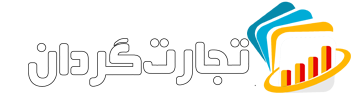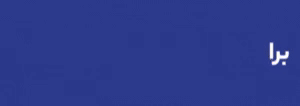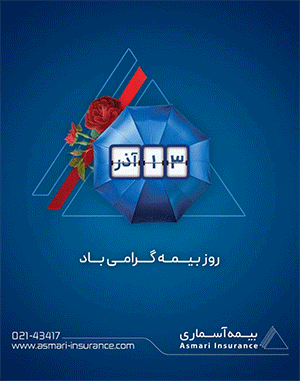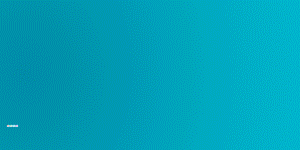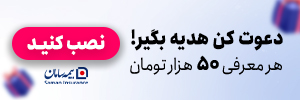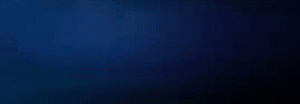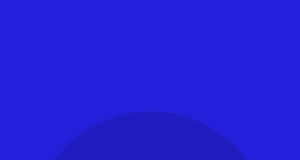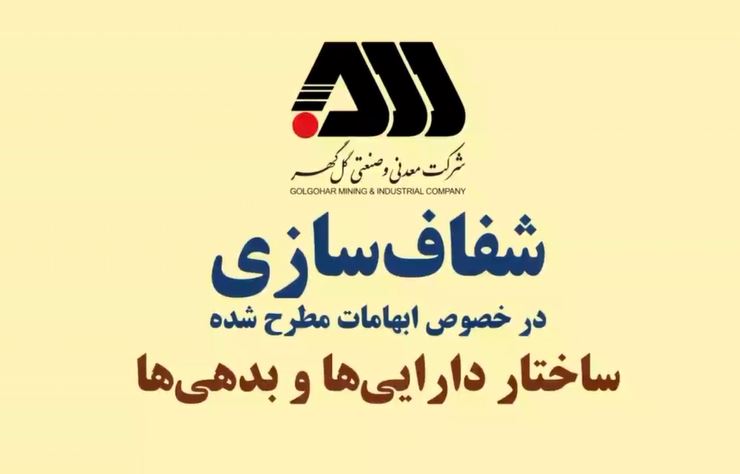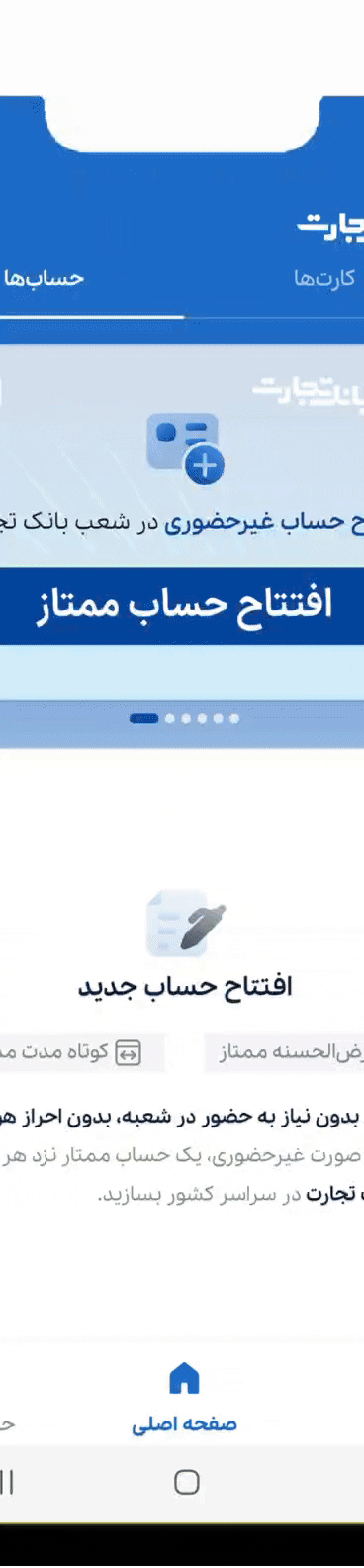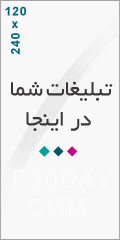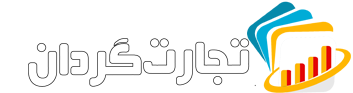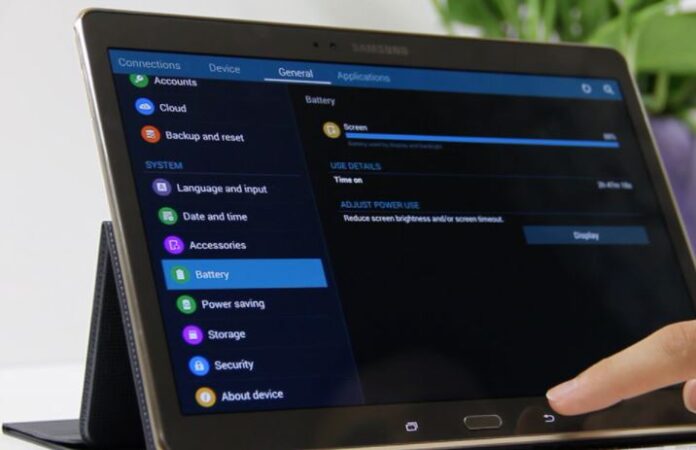
قبل از شروع بروزرسانی سیستم عامل به این نکته توجه داشته باشید که در طول فرآیند بروزرسانی، حتی نمیتوانید با خدمات اضطراری و اورژانس تماس بگیرید و امکان دسترسی به فایلهایتان را ندارید، پس زمان مناسبی را برای آپدیت نرمافزار گوشیتان اختصاص دهید.
اما مهمتر از همه این است که بدانید چه زمانی گوشی شما قابلیت بروزرسانی دارد و اصلا چگونه آپدیت جدید Android را دانلود و نصب کنید. امروز، ما شما را با چگونگی بروزرسانی نرمافزاری گوشیها و تبلتهای گلکسی سامسونگ آشنا خواهیم کرد.
بروزرسانی گلکسیهای سامسونگ که از نسخه جدید اندروید استفاده میکنند:
اگر میخواهید نسخه نرم افزار موجود در دستگاه خود را ببینید، تنظیمات را باز کنید، About Phone/Tablet را انتخاب کنید و سپس روی اطلاعات نرم افزار ضربه بزنید.
اگر از جدیدترین و قدرتمندترین گوشیهای سامسونگ مثل گلکسیهای S20، Note20 یا S21 استفاده میکنید، به احتمال زیاد شما در حال استفاده از سیستم عامل Android 11 یا Android 10 هستید. در اینصورت، مراحل بروزرسانی نرم افزار تلفن شما به این صورت خواهد بود:
- وارد تنظیمات گوشی خود شوید.
- به پایین صفحه بروید.
- گزینه بروزرسانی نرم افزار را انتخاب کنید.
- اگر گزینه بروزرسانی خودکار فعال نیست، خودتان دستی روی بارگیری و نصب ضربه بزنید. در این مرحله تلفن شما به سرور متصل میشود تا ببیند آیا بروزرسانی OTA در دسترس است. اگر بروزرسانی برای گوشی شما موجود باشد، تلفن شما به طور خودکار دانلود را شروع میکند.
- با ضربه زدن روی گزینه Install now میتوانید بلافاصله بروزرسانی را شروع کنید یا با ضربه زدن روی Schedule install آن را به زمان دیگری موکول کنید. با ضربه زدن روی نصب برنامهریزی شده (Schedule install)، میتوانید زمان دلخواه خودتان را برای نصب انتخاب و سپس Ok را انتخاب کنید.
بروزرسانی گلکسیهای سامسونگ که از نسخه قدیمی اندروید استفاده میکنند
اگر تلفن سامسونگ قدیمیتری داشته باشید که هنوز از اندورید ۸ (Oreo) یا ۷ (Nougat) استفاده میکند، مراحل کار کمی متفاوت است برای این کار باید:
- تنظیمات (setting) را باز کنید.
- به پایین صفحه تنظیمات بروید.
- بروزرسانی نرم افزار را انتخاب کنید.
- برای شروع دستی بروزرسانی، دانلود و بعد نصب را انتخاب کنید. در این مرحله تلفن شما به سرور متصل میشود تا ببیند آیا بروزرسانی OTA در دسترس است. با ضربه زدن روی گزینه Install now میتوانید بلافاصله بروزرسانی را شروع کنید یا با ضربه زدن روی Schedule install آن را به زمان مناسب و دلخواهتان موکول کنید.
بروزرسانی نرمافزاری از طریق Smart Switch
اگر به هر دلیلی قادر به نصب بروزرسانی نیستید یا اگر هنوز آن را روی دستگاه خود مشاهده نمیکنید میتوانید از نرم افزار Smart Switch استفاده کنید.
Smart Switch نه تنها برای انتقال داده عالی است، بلکه روشی آسان برای بروزرسانی نرمافزاری دستگاه شماست. وقتی Smart Switch را در Mac یا Windows PC باز میکنید، گزینهای را مشاهده میکنید که در صورت وجود نسخه جدید نرمافزار بروز شود.
- از کابل USB دستگاه گلکسی خودتان برای اتصال آن به رایانه و نصب Smart Switch استفاده کنید.
- Smart Switch را روی رایانه باز کنید، اگر بروزرسانی در دسترس باشد، دکمه Update ظاهر میشود.
توجه: تا زمان بروزرسانی کابل USB را جدا نکنید و از دستگاه خود استفاده نکنید.
نکته مهم در زمان استفاده از Smart Switch این است که باید از قبل بروزرسانی دستگاه فعلی شما در دسترس باشد. به عنوان مثال، اگر نسخه اندروید ۱۱ ابتدا برای گکلسیهای Note 20 قاره اروپا ارائه شود، گوشیهایی که در ایران هستند نمیتوانند آن نسخه را تا زمان دسترسی نصب کنند.
بروزرسانی سیستم عامل در اکثر گوشیها به طور خودکار انجام میشود، اما اگر موفق به دریافت بروزرسانی خودکار سیستم عامل گوشی خود نشدید، میتوانید پس از تهیه نسخه پشتیبان از اطلاعات شخصی دستگاه با مراجعه به فروشگاههای منتخب مراکز خدمات سامسونگ، گوشی خود را بروزرسانی کنید.
دریافت قابلیتها و امکانات جدید، رفع اشکالات و باگهای نرمافزاری، ارتقا عملکرد و افزایش سرعت گوشی از مهمترین مزیتهای بروزرسانی سیستم عامل گوشی است.
https://tejaratgardan.ir/?p=132110